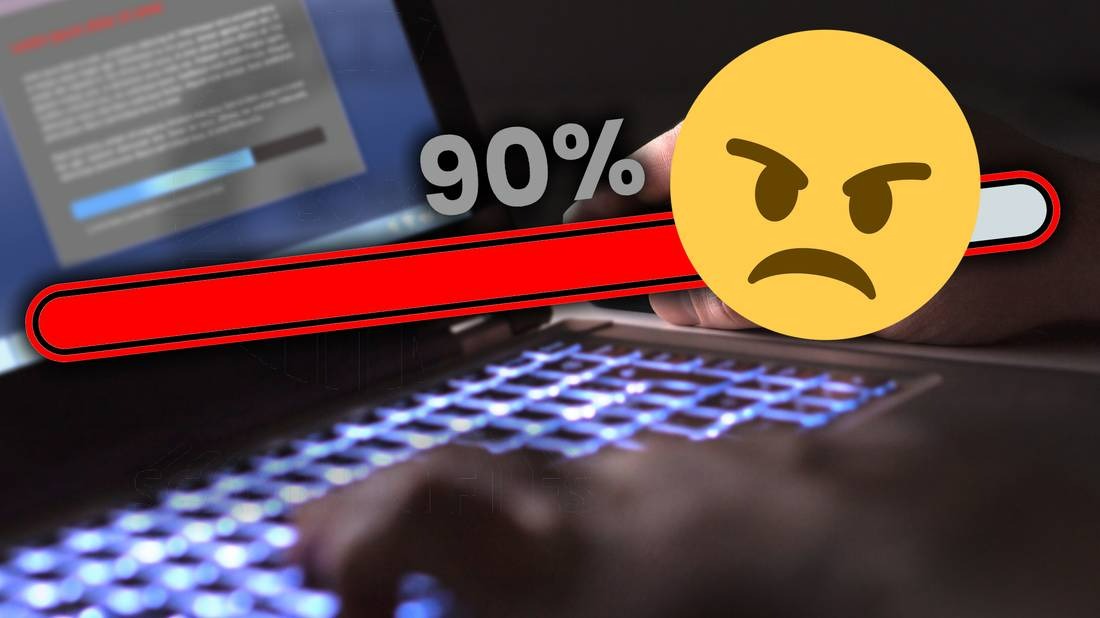
Bất kỳ ai đã từng sử dụng phần mềm diệt vi-rút đều biết rằng sẽ hơi phiền phức khi quá trình quét bắt đầu đột ngột, vì nó có thể mất rất nhiều thời gian và làm chậm máy tính của bạn trong khi đang chạy. Rất may, có một số thủ thuật diệt vi-rút mà bạn có thể sử dụng để tăng tốc quá trình quét vi-rút đó.
Mục lục bài viết
Giới hạn quét đối với các tệp mới hơn
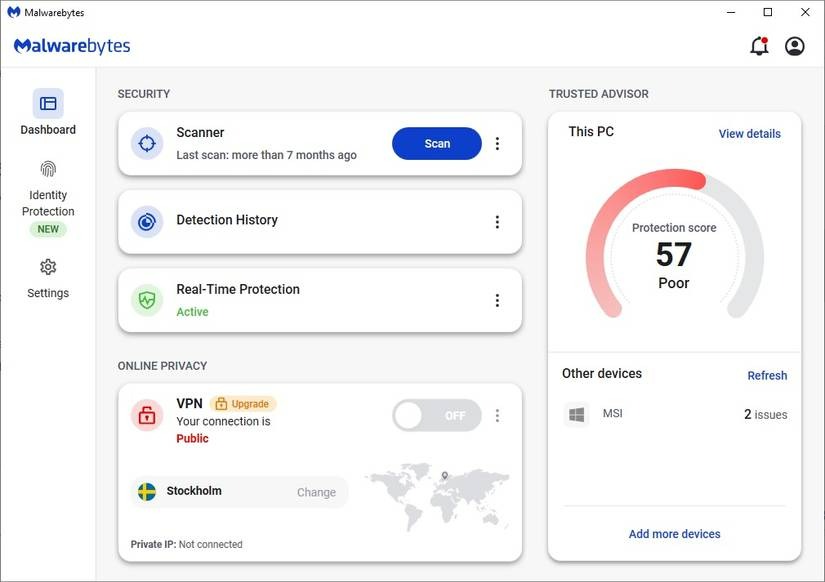
Lý do lớn khiến quá trình quét virus chậm như vậy là vì phương pháp quét mặc định là quét toàn bộ mọi thứ trên máy tính. Điều này có nghĩa là bạn càng sử dụng nhiều dung lượng lưu trữ và càng nhiều tệp trên máy tính thì quá trình quét càng mất nhiều thời gian.
Để tăng tốc quá trình này, bạn có thể giới hạn số lượng tệp mà quá trình quét kiểm tra chỉ đối với những tệp đã tải xuống hoặc đã thay đổi kể từ lần quét cuối cùng. Bạn cũng có thể chọn một khoảng thời gian đã đặt nếu muốn.
Cách thực hiện sẽ khác nhau tùy thuộc vào phần mềm diệt vi-rút bạn sử dụng; một số có thể yêu cầu bạn phải tự chọn thư mục/tệp cần quét, trong khi một số khác sẽ tự động sắp xếp.
Thiết lập quét để chạy trong thời gian ngừng hoạt động
Nếu vấn đề là quá trình quét mất nhiều thời gian và làm chậm máy tính khi sử dụng, giải pháp đơn giản là đảm bảo quá trình quét chỉ chạy khi bạn không sử dụng máy!
Hầu hết các chương trình diệt vi-rút đều thực hiện quá trình này một cách đơn giản, mặc dù một lần nữa, nó sẽ khác nhau tùy theo cách cung cấp. Windows Defender cố gắng thực hiện điều này theo mặc định, mặc dù nếu máy tính của bạn được thiết lập không bao giờ vào chế độ Ngủ, nó có thể gây ra sự cố.
Nếu đúng như vậy, bạn sẽ cần sử dụng công cụ Windows Task Scheduler để lên lịch thời gian cụ thể cho quá trình quét, điều này thực sự hữu ích để tránh những khoảng thời gian làm việc bận rộn.
Kiểm tra Tùy chọn Quét thời gian thực
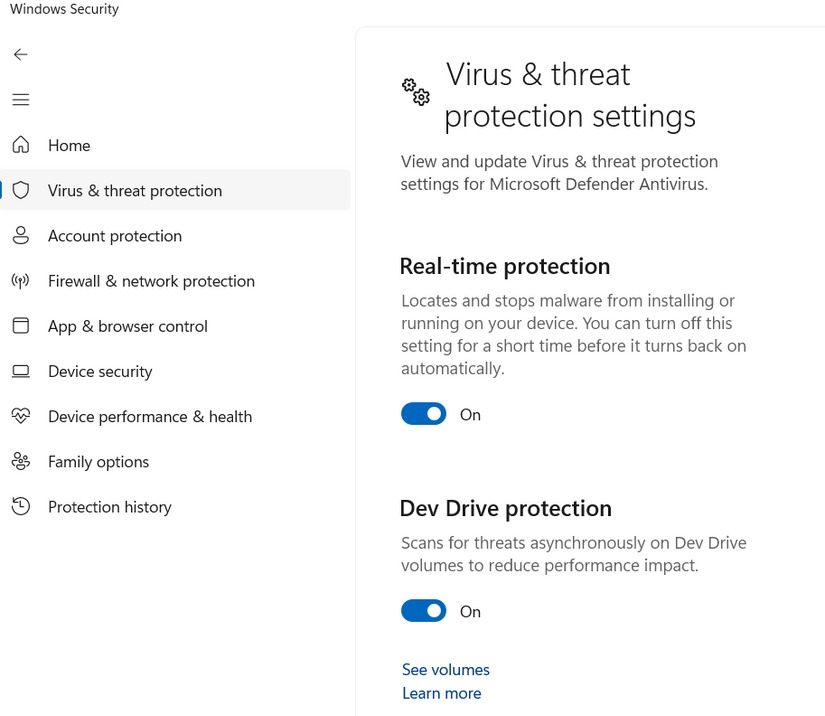
Hầu hết các chương trình diệt vi-rút đều sử dụng quét thời gian thực để tăng cường bảo mật. Nó cho phép chúng quét bất kỳ tệp nào khi tệp đó được tải xuống để kiểm tra phần mềm độc hại trước. Tùy chọn này có thể được tắt bằng một nút chuyển đổi đơn giản trong cài đặt của bất kỳ chương trình diệt vi-rút nào có chức năng này. Một lần nữa, mỗi chương trình diệt vi-rút đều khác nhau, nhưng chức năng này sẽ có trong cài đặt.
Chỉ cần lưu ý rằng đây có lẽ là giải pháp cuối cùng nếu phần mềm diệt vi-rút mất quá nhiều thời gian để quét. Quét theo thời gian thực là tuyến phòng thủ đầu tiên và có thể nói là tốt nhất của bạn chống lại phần mềm độc hại, vì vậy việc vô hiệu hóa nó chỉ nên là biện pháp tạm thời trong khi bạn cố gắng tìm ra lý do tại sao máy tính của bạn lại gặp khó khăn như vậy với các lần quét này, vì điều đó có thể có nghĩa là RAM hoặc CPU của bạn đang bị quá tải bởi các quy trình khác.
Giới hạn quét vào các ổ đĩa cụ thể
Thay vì quét theo thời gian giới hạn, bạn cũng có thể giới hạn các tệp được quét theo một cách khác: bằng cách quét từng ổ đĩa một.
Đây rõ ràng là một lợi ích cho những người có nhiều ổ cứng hoặc SSD vì nó cho phép bạn kiểm soát quá trình quét và thời gian chạy. Nếu bạn theo dõi những gì bạn đang cài đặt và ổ đĩa bạn đã cài đặt, bạn có thể quét ổ đĩa cụ thể đó để xem có bất kỳ điều gì đáng ngờ nào xuất hiện không và tiếp tục nếu không. Hoặc bạn có thể quét mọi thứ theo từng giai đoạn và tạm dừng giữa chừng nếu bạn cảm thấy đã đến lúc quét nhưng không thể dành thời gian cho một lần quét đầy đủ.
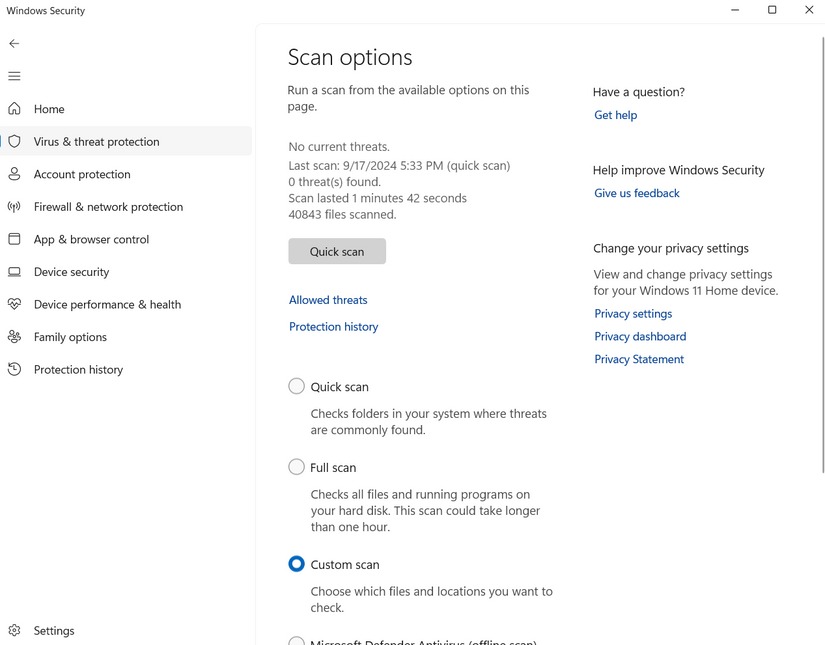
Phương pháp này một lần nữa sẽ khác nhau tùy theo phần mềm diệt vi-rút của bạn, nhưng bạn có thể thực hiện khá đơn giản trong Windows Defender bằng cách:
Mở menu Windows Security.
Đi tới tab “Virus and Threat Protection”.
Chọn bong bóng bên cạnh “Custom scan”.
Chọn “Scan now”.
Bây giờ, hãy chọn ổ đĩa của bạn từ các tùy chọn.
Hãy thử một phần mềm diệt vi-rút khác
Nếu tất cả các cách trên đều không hiệu quả, vấn đề có thể là do phần mềm diệt vi-rút của bạn không phù hợp. Hãy thử gỡ cài đặt và xem Windows Defender có hoạt động nhanh hơn không hoặc chuyển sang một phần mềm diệt vi-rút thương mại khác . Dù bằng cách nào, nếu bạn không thấy thay đổi thì bạn sẽ có ý tưởng khá hay rằng phần mềm diệt vi-rút có thể không phải là vấn đề tệp của bạn mới là vấn đề. Ổ đĩa của bạn có thể quá đầy đến mức không có cách nào để phần mềm diệt vi-rút quét hiệu quả.
Những mẫu Microsoft Surface đáng mua nhất trong năm 2024.
Dịch vụ sửa chữa Surface uy tín, lấy ngay tại Hà Nội, HCM, Đà Nẵng.


